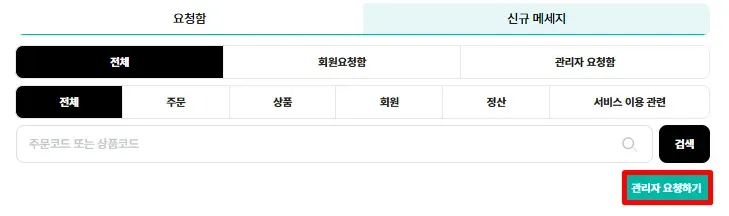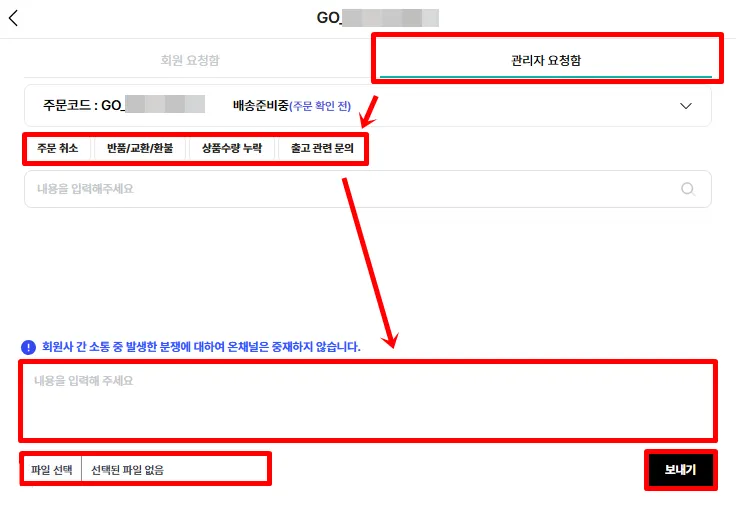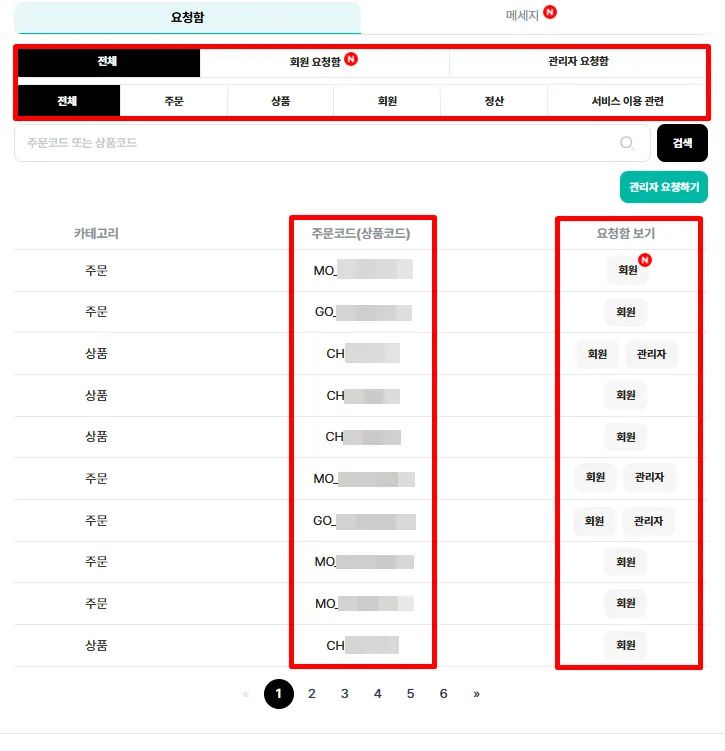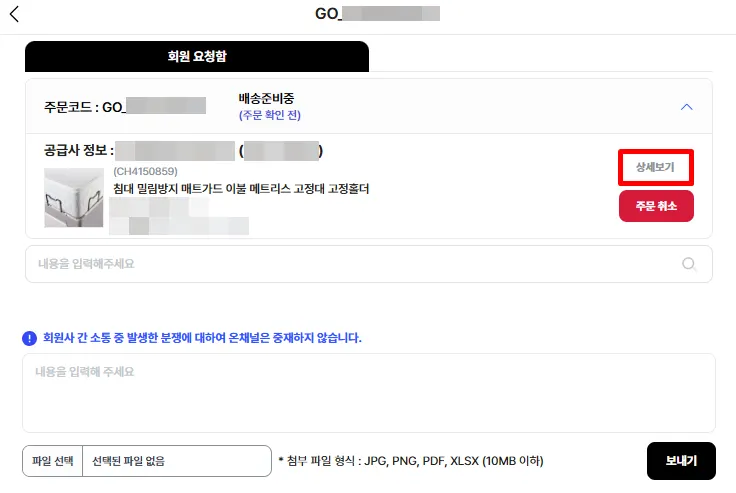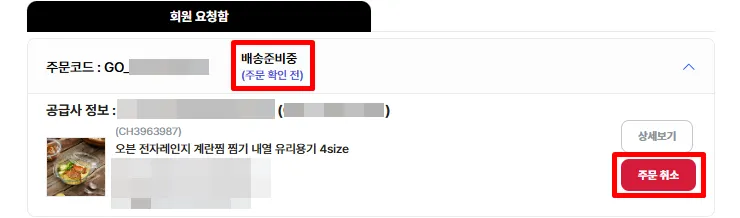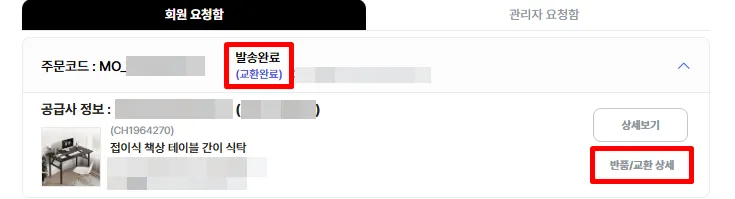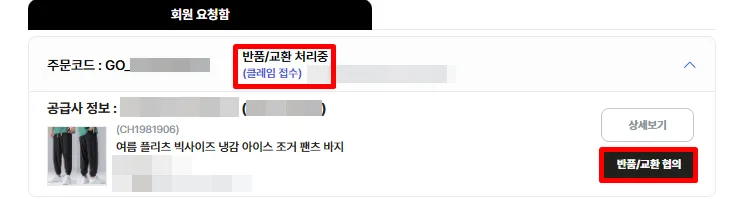1. 요청함
요청함은 공급사와 판매사, 그리고 관리자가 요청과 답변을 주고받는 공간이에요.
요청을 등록할 때는 질문 내용에 맞는 카테고리를 선택해 주세요. 알맞은 카테고리를 고르면 상대방으로부터 더 빠르고 효율적으로 답변을 받을 수 있어요.
2. 요청하기
2-2. 관리자에게 요청하기
2-1-1. 주문 이외 요청하기
주문 관련 요청은 각각 아래 바로가기를 통해 확인해 주세요.
주문 요청을 해당 방법으로 요청하실 경우, 알맞은 카테고리로 요청하시도록 안내 후 처리 완료 안내될 수 있어요.
1.
온채널에 로그인한 뒤, [마이페이지 > 요청함] 메뉴로 접속하여 요청 목록 위쪽의 [관리자 요청하기] 버튼을 눌러요.
2.
요청하려는 내용에 맞는 첫 번째, 두 번째 카테고리를 선택한 뒤 [요청하기] 버튼을 눌러요.
첫 번째 카테고리 | 두 번째 카테고리 |
상품 | 상품목록이전(사업자 변경), 등록 / 수정 / 검수, 지식재산권 |
회원 | 회원 정보 변경, 탈퇴 관련 문의 |
정산 | 포인트 충전/환불, 세금계산서 |
서비스 이용 관련 | 서비스 이용 관련, 주문 처리 / 기타, 상품 등록 / 기타, 이용 장애 / 기타 |
3.
카테고리 선택 후, 하단의 네모 칸에 문의할 내용을 상세히 작성하고 [보내기] 버튼을 눌러 주세요. 작성된 내용은 관리자만 확인할 수 있어요.
*[파일 선택] 버튼으로 10mb 미만의 이미지(JPG, PNG), PDF, 엑셀 파일을 1개 첨부할 수 있어요.
2-1-2. 주문 관련 요청하기 (관리자)
상대 회원사에게 1회 이상 요청한 이력이 없는 경우, 관리자에게 직접 요청할 수 없습니다.
단, 요청했음에도 답변을 받지 못했거나 소통이 어려워 관리자 도움이 필요한 경우에는 아래 방법을 통해 관리자에게 문의해 주세요.
1.
온채널에 로그인한 뒤, [마이페이지 > 공급사 정보 > 주문 정보] 메뉴로 접속하여 각 주문 건 오른쪽 [요청하기] 버튼을 눌러요.
2.
버튼을 누르면 ‘회원 요청함’ 화면으로 이동되며, 위쪽에서 ‘관리자 요청함’ 탭으로 이동해요.
주문 관련 문의만 가능하며, 반드시 두 번째 카테고리(주문 취소, 반품/교환/환불, 상품 수량 누락, 출고 관련 문의) 중 하나를 선택해야 해요.
카테고리 선택 후, 하단의 네모 칸에 문의할 내용을 상세히 작성하고 [보내기] 버튼을 눌러 주세요. 작성된 내용은 관리자만 확인할 수 있어요.
*[파일 선택] 버튼으로 10mb 미만의 이미지(JPG, PNG), PDF, 엑셀 파일을 1개 첨부할 수 있어요.
*카테고리를 선택하지 않으면 [보내기] 버튼을 눌러도 요청이 접수되지 않으니 꼭 확인해 주세요.
2-1. 판매사에게 요청하기
2-1-1. 주문 관련 요청하기 (판매사)
1.
온채널에 로그인한 뒤, [마이페이지 > 판매사정보 > 주문 정보] 메뉴로 접속하여 각 주문 건 오른쪽 [요청하기] 버튼을 눌러요.
2.
버튼을 누른 뒤 나오는 요청 화면에서 내용을 입력하고, 필요 시 [파일 선택] 버튼으로 관련 파일을 첨부한 뒤 [보내기] 버튼을 눌러주세요.
*위쪽의 연결된 주문 코드를 누르면 간단한 상세 내역을 볼 수 있어요.
*[파일 선택] 버튼으로 10mb 미만의 이미지(JPG, PNG), PDF, 엑셀 파일을 1개 첨부할 수 있어요.
3. 요청 확인하기
요청함으로 접속하면 자동으로 ‘메세지’ 탭에 [회원 요청함, 수신, 미확인] 필터로 검색된 화면이 나와요.
다음으로 N 표시, 각 탭별로 이용하는 방법을 알려드릴게요.
3-1. N 표시 확인
신규 요청이나 답변이 등록되면 각 탭이나 필터에 N 아이콘이 표시돼요.
해당 요청을 열어 확인하면 자동으로 N 표시가 사라지므로 확인 시 참고해 주세요.
추가로 각 요청 건은 상대가 읽었는지 확인할 수 있도록 ‘미확인’으로 표시하고 있어요.
내용 옆에 나오는 일시는 요청을 보낸 일시이고, 그 위에 ‘미확인’으로 표시돼요.
만일 내용 옆에 ‘미확인’ 표시가 없다면 상대가 읽었다고 생각해 주시면 돼요.
3-2. 메세지 탭
메시지 탭은 요청·답변이 도착한 시간 순서대로 확인할 수 있는 곳이에요.
원하는 메시지에 마우스를 올리면 최대 3줄까지 내용을 미리 볼 수 있고, 메세지를 누르면 읽음 처리하며 전체 내용을 확인할 수 있어요.
필요한 경우, 위쪽 필터를 선택한 뒤 [검색] 버튼을 눌러 원하는 조건에 맞는 요청만 모아볼 수도 있어요.
메세지 탭 위쪽의 필터는 아래 표를 참고해 주세요.
필터 명 | 필터 설정 시, 확인할 수 있는 것 |
회원 요청함 | 판매사와 소통한 내역 확인 |
관리자 요청함 | 관리자와 소통한 내역 확인 |
사진 왼쪽 ‘전체’ | 수신+발신 내역 모두 확인 |
수신 | 받은 요청만 확인 |
발신 | 보낸 요청만 확인 |
사진 중간 ‘전체’ | 아직 확인하지 않은 요청과 이미 확인한 요청 모두 확인 |
확인 | 이미 확인한 요청만 보기 |
미확인 | 아직 확인하지 않은 요청만 보기 |
3-3. 요청함 탭
요청함 탭에서는 요청 건이 주문이나 상품과 연결되어 있으면 해당 주문 코드/상품 코드가 함께 표시돼요. 연결된 코드가 없는 경우에는 [관련 코드 없음]으로 노출되고 있어요.
또한 각 요청 건에 표시된 [회원/관리자] 버튼을 누르면, 선택한 상대와 주고받은 요청함으로 바로 이동할 수 있어요.
필요하다면 위쪽 필터를 선택한 뒤 [검색] 버튼을 눌러 원하는 조건에 맞는 요청만 모아볼 수도 있어요.
요청함 탭 위쪽의 필터는 아래 표를 참고해 주세요.
필터 명 | 필터 설정 시, 확인할 수 있는 것 |
위쪽 ‘전체’ | 모든 요청함 내역 확인 |
회원 요청함 | 판매사와 소통한 내역 확인 |
관리자 요청함 | 관리자와 소통한 내역 확인 |
아래쪽 ‘전체’ | 전체 카테고리 소통 내역 확인 |
주문, 상품 | 주문, 상품 각 카테고리 소통 내역 확인
위쪽 ‘전체’, 회원 요청함, 관리자 요청함 필터에서 모두 확인 가능 |
회원, 정산,
서비스 이용 관련 | 회원, 정산, 서비스 이용 관련 카테고리 소통 내역 확인
위쪽 ‘전체’, 관리자 요청함 필터에서만 확인 가능 |
4. 요청 회신하기
1.
온채널에 로그인한 뒤, [마이페이지 > 요청함] 메뉴로 접속하여 원하는 탭에서 원하는 요청 건을 선택해요.
a.
[요청함] 메뉴 내 ‘메세지’ 탭 → 메세지 글자를 눌러주세요.
b.
[요청함] 메뉴 내 ‘요청함’ 탭 → 각 요청 건 오른쪽 [회원/관리자] 버튼 중 하나를 원하는 소통 상대를 눌러주세요.
[요청함] 메뉴 내 ‘메세지’ 탭
[요청함] 메뉴 내 ‘요청함’ 탭
2.
요청 창으로 들어오면 아래 쪽에 [내용을 입력해 주세요] 부분에 요청 내용을 입력하고, [보내기] 버튼을 눌러 내용을 남겨주세요.
*위쪽의 연결된 주문/상품 코드를 누르면 간단한 상세 내역을 볼 수 있어요.
*필요 시, [파일 선택] 버튼으로 10mb 미만의 이미지(JPG, PNG), PDF, 엑셀 파일을 1개 첨부할 수 있어요.
5. 주문 건 처리 기능
요청함에서 주문을 취소하거나 취소 철회 등 주문 건을 처리할 수 있는 기능이 있어요.
왼쪽 사진과 같이 주문 건이 연결되어 있는 경우에만 확인할 수 있어요.
5-1. 주문 내역 상세보기
요청 창 위쪽에 주문 코드를 누르면 [상세보기] 버튼이 나와요.
[상세보기] 버튼을 눌러 주문 상세 / 결제 정보 / 수령인 정보 / 주문 상태 / 정산 정보를 확인할 수 있어요.
5-2. 주문 취소 / 취소 승인하기
요청 창 위쪽에 주문 코드를 누르면 각 주문 건당 처리를 진행할 수 있는 처리 버튼이 나와요.
주문 취소 / 취소 승인 기능이기 때문에 ‘배송준비중’ 상태인 건에서만 확인할 수 있어요.
•
배송준비중(주문 확인 전, 후): [주문 취소] 버튼을 확인할 수 있으며, 버튼을 눌러 상품 품절로 인한 취소 처리를 할 수 있어요.
•
배송준비중(취소 요청): [주문 취소 승인] 버튼을 확인할 수 있으며, 버튼을 눌러 취소 승인하여 환불 처리할 수 있어요.
5-3. 반품/교환 처리하기
요청 창 위쪽에 주문 코드를 누르면 각 주문 건당 진행할 수 있는 처리 버튼이 나와요.
반품/교환 처리 기능이기 때문에 ‘발송완료’, ‘반품/교환 처리중’, ‘반품/환불 완료’ 상태인 건에서만 확인할 수 있어요.
•
발송완료(교환완료): [반품/교환 상세] 버튼을 확인할 수 있으며, 버튼을 눌러 이전 교환 내역을 확인할 수 있어요.
•
반품/교환 처리중(클레임 접수, 비용 협의 중): [반품/교환 협의] 버튼을 확인할 수 있으며, 버튼을 눌러 현재 진행 중인 반품/교환 내용을 확인하여 답변 및 협의 진행 처리를 할 수 있어요.
처리 진행 방법은 2. 반품/교환 가이드를 참고해 주세요.
•
반품/환불 완료(전체환불, 부분환불): [반품/교환 상세] 버튼을 확인할 수 있으며, 버튼을 눌러 이전 반품 내역을 확인할 수 있어요.
6. 이용 시 유의사항
•
판매사의 연락처는 공개되지 않아요. 판매사와 협의·확인이 필요한 경우, 요청함을 통해 소통해 주세요.
•
주문 건 요청은 상대 회원사(판매사)에게 1회 이상 요청한 이력이 없는 경우, 관리자에게 직접 요청할 수 없어요.
•
최종 고객(수령자) 응대의 최종 책임은 판매사에 있어요. 공급사는 고객 직접 연락을 지양하고, 판매사와 요청함을 통해 협의·지원하는 방식으로 응대해 주세요.
•
요청함에서는 서로 원활한 대화를 위해 욕설·비방 등은 삼가 주세요. 해당 내용으로 문제가 발생할 경우 온채널 이용에 제한이 생길 수 있습니다.